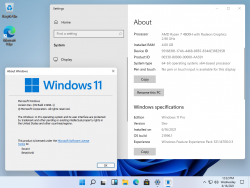Windows 11:10.0.21996.1.co_release.210529-1541
2021年6月15日由hostloc论坛用户nexusmax123泄露[1]。
新的特性
- Aero Snap功能升级。
- 大部分应用程序支持在窗口右上角的“最大化/还原”按钮上进行窗口排列。
- 专门对“带鱼屏”引入了三种分屏方案,分别是“左/中/右”、“左主/右辅”、“左辅/右主”。
- 此版本使用零售签名。
- 引入硬件要求检测。
- OOBE背景左移。
- Segoe UI Variable字体版本升级至2.00,最明显的特征为去除了数字衬线。
注意事项
- 安装
使用Setup.exe安装时,无Secure Boot和TPM2.0的设备将无法继续安装,从镜像启动安装或部署wim文件可以正常安装,且不影响使用。
- 调整任务栏大小(小、中等(默认)、大)
打开注册表编辑器,定位到HKEY_CURRENT_USER\Software\Microsoft\Windows\CurrentVersion\Explorer\Advanced,新建一个名为TaskbarSi的 DWORD 值,0 是小任务栏,1 是中任务栏,2 是大任务栏。重启 Windows 资源管理器即可生效。
- 恢复旧版开始菜单
导入下面的注册表并重启。
Windows Registry Editor Version 5.00
[HKEY_CURRENT_USER\Software\Microsoft\Windows\CurrentVersion\Explorer\Advanced]
"Start_ShowClassicMode"=dword:00000001
- 恢复调整任务栏位置
打开注册表编辑器,定位到HKEY_CURRENT_USER\Software\Microsoft\Windows\CurrentVersion\Explorer\StuckRects3,双击打开Settings项,找到包括03的项,将其修改为00(左)、01(上)、02(右)。重启 Windows 资源管理器即可生效。任务栏位置放在左右两侧会不停闪烁,放在上方虽然可以正常显示,但开始菜单会从下往上打开,而且只能在最左边显示。